자습서: Velpic SAML과 Microsoft Entra SSO(Single Sign-On) 통합
이 자습서에서는 Velpic SAML을 Microsoft Entra ID와 통합하는 방법을 알아봅니다. Velpic SAML을 Microsoft Entra ID와 통합하면 다음을 수행할 수 있습니다.
- Velpic SAML에 대한 액세스 권한이 있는 사용자를 Microsoft Entra ID에서 제어합니다.
- 사용자가 Microsoft Entra 계정을 사용하여 Velpic SAML에 자동으로 로그인되도록 설정합니다.
- 하나의 중앙 위치에서 계정을 관리합니다.
필수 조건
시작하려면 다음 항목이 필요합니다.
- Microsoft Entra 구독. 구독이 없는 경우 무료 계정을 얻을 수 있습니다.
- Velpic SAML SSO(Single Sign-On)를 사용하도록 설정된 구독입니다.
시나리오 설명
이 자습서에서는 테스트 환경에서 Microsoft Entra SSO를 구성하고 테스트합니다.
- Velpic SAML에서 SP 시작 SSO를 지원합니다.
- Velpic SAML에서 자동화된 사용자 프로비저닝을 지원합니다.
갤러리에서 Velpic SAML 추가
Velpic SAML이 Microsoft Entra ID에 통합되도록 구성하려면 갤러리의 Velpic SAML을 관리 SaaS 앱 목록에 추가해야 합니다.
- 최소한 클라우드 애플리케이션 관리자로 Microsoft Entra 관리 센터에 로그인합니다.
- ID>애플리케이션>엔터프라이즈 애플리케이션>새 애플리케이션으로 이동합니다.
- 갤러리에서 추가 섹션의 검색 상자에 Velpic SAML을 입력합니다.
- 결과 패널에서 Velpic SAML을 선택한 다음, 앱을 추가합니다. 앱이 테넌트에 추가될 때까지 잠시 동안 기다려 주세요.
또는 Enterprise App Configuration 마법사를 사용할 수도 있습니다. 이 마법사에서는 테넌트에 애플리케이션을 추가하고, 앱에 사용자/그룹을 추가하고, 역할을 할당하고, SSO 구성을 연습할 수 있습니다. Microsoft 365 마법사에 대한 자세한 정보
Velpic SAML에 대한 Microsoft Entra SSO 구성 및 테스트
B.Simon이라는 테스트 사용자를 사용하여 Velpic SAML에서 Microsoft Entra SSO를 구성하고 테스트합니다. SSO가 작동하려면 Microsoft Entra 사용자와 Velpic SAML의 관련 사용자 간에 연결 관계를 설정해야 합니다.
Velpic SAML에서 Microsoft Entra SSO를 구성하고 테스트하려면 다음 단계를 수행합니다.
- Microsoft Entra SSO 구성 - 사용자가 이 기능을 사용할 수 있도록 합니다.
- Microsoft Entra 테스트 사용자 만들기 - B.Simon을 사용하여 Microsoft Entra Single Sign-On을 테스트합니다.
- Microsoft Entra 테스트 사용자 할당 - B.Simon이 Microsoft Entra Single Sign-On을 사용할 수 있도록 합니다.
- Velpic SAML SSO 구성 - 애플리케이션 쪽에서 Single Sign-On 설정을 구성합니다.
- Velpic SAML 테스트 사용자 만들기 - Britta Simon의 Microsoft Entra 표현과 연결된 해당 사용자를 Velpic SAML에 만듭니다.
- SSO 테스트 - 구성이 작동하는지 여부를 확인합니다.
Microsoft Entra SSO 구성
다음 단계에 따라 Microsoft Entra SSO를 사용하도록 설정합니다.
최소한 클라우드 애플리케이션 관리자로 Microsoft Entra 관리 센터에 로그인합니다.
ID>애플리케이션>엔터프라이즈 애플리케이션>Velpic SAML>Single Sign-On으로 이동합니다.
Single Sign-On 방법 선택 페이지에서 SAML을 선택합니다.
SAML로 Single Sign-On 설정 페이지에서 기본 SAML 구성에 대한 연필 아이콘을 클릭하여 설정을 편집합니다.

기본 SAML 구성 섹션에서 다음 단계를 수행합니다.
a. 로그온 URL 텍스트 상자에서
https://<sub-domain>.velpicsaml.net패턴을 사용하는 URL을 입력합니다.b. 식별자(엔터티 ID) 텍스트 상자에서
https://auth.velpic.com/saml/v2/<entity-id>/login패턴을 사용하는 URL을 입력합니다.참고 항목
Velpic SAML 쪽에서 SSO 플러그 인을 구성한 경우 로그온 URL은 Velpic SAML 팀에서 제공하고 식별자 값을 사용할 수 있습니다. Velpic SAML 애플리케이션 페이지에서 해당 값을 복사하고 여기에 붙여넣어야 합니다.
SAML로 Single Sign-On 설정 페이지의 SAML 서명 인증서 섹션에서 페더레이션 메타데이터 XML을 찾고, 다운로드를 선택하여 인증서를 컴퓨터에 다운로드 및 저장합니다.

Velpic SAML 설정 섹션에서 요구 사항에 따라 적절한 URL을 복사합니다.

Microsoft Entra 테스트 사용자 만들기
이 섹션에서는 B.Simon이라는 사용자를 만듭니다.
- 최소한 사용자 관리자로 Microsoft Entra 관리 센터에 로그인합니다.
- ID>사용자>모든 사용자로 이동합니다.
- 화면 위쪽에서 새 사용자>새 사용자 만들기를 선택합니다.
- 사용자 속성에서 다음 단계를 수행합니다.
- 표시 이름 필드에서
B.Simon을 입력합니다. - 사용자 계정 이름 필드에서 username@companydomain.extension을 입력합니다. 예:
B.Simon@contoso.com. - 암호 표시 확인란을 선택한 다음, 암호 상자에 표시된 값을 적어둡니다.
- 검토 + 만들기를 선택합니다.
- 표시 이름 필드에서
- 만들기를 선택합니다.
Microsoft Entra 테스트 사용자 할당
이 섹션에서는 Single Sign-On을 사용할 수 있도록 B.Simon에게 Velpic SAML에 대한 액세스 권한을 부여합니다.
- 최소한 클라우드 애플리케이션 관리자로 Microsoft Entra 관리 센터에 로그인합니다.
- ID>애플리케이션>엔터프라이즈 애플리케이션>Velpic SAML로 이동합니다.
- 앱의 개요 페이지에서 관리 섹션을 찾고 사용자 및 그룹을 선택합니다.
- 사용자 추가를 선택한 다음, 할당 추가 대화 상자에서 사용자 및 그룹을 선택합니다.
- 사용자 및 그룹 대화 상자의 사용자 목록에서 B.Simon을 선택한 다음, 화면 아래쪽에서 선택 단추를 클릭합니다.
- SAML 어설션에 역할 값이 필요한 경우 역할 선택 대화 상자의 목록에서 사용자에 대한 적절한 역할을 선택한 다음, 화면의 아래쪽에 있는 선택 단추를 클릭합니다.
- 할당 추가 대화 상자에서 할당 단추를 클릭합니다.
Velpic SAML SSO 구성
다른 웹 브라우저 창에서 Velpic SAML 회사 사이트에 관리자로 로그인합니다.
관리 탭을 클릭하고 플러그 인 단추를 클릭해야 하는 통합 섹션으로 이동하여 로그인을 위한 새 플러그 인을 만듭니다.
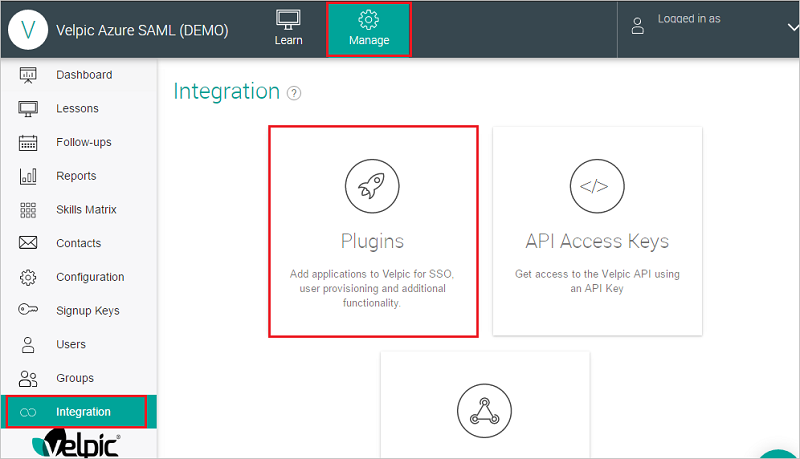
플러그 인 추가 단추를 클릭합니다.
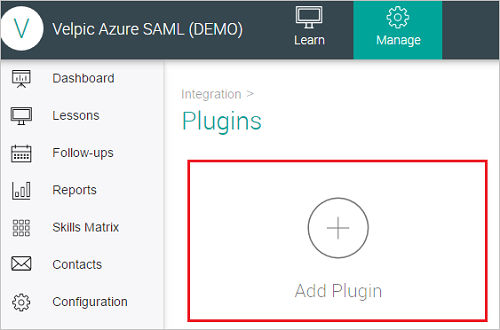
플러그 인 추가 페이지에서 SAML 타일을 클릭합니다.
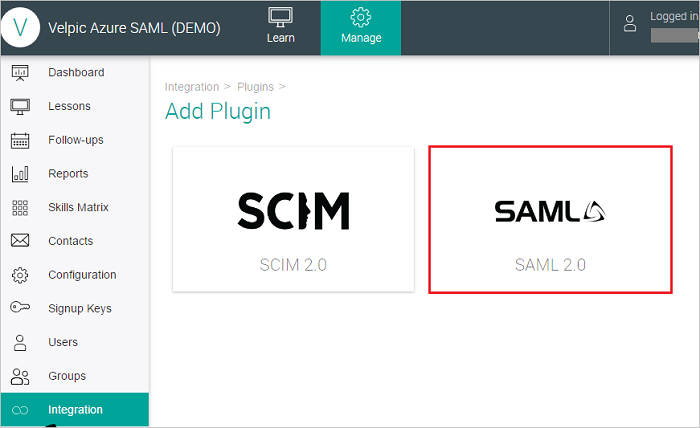
새 SAML 플러그 인 이름을 입력하고 추가 단추를 클릭합니다.
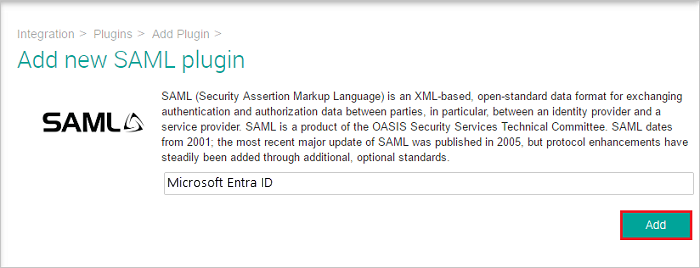
세부 정보를 다음과 같이 입력합니다.
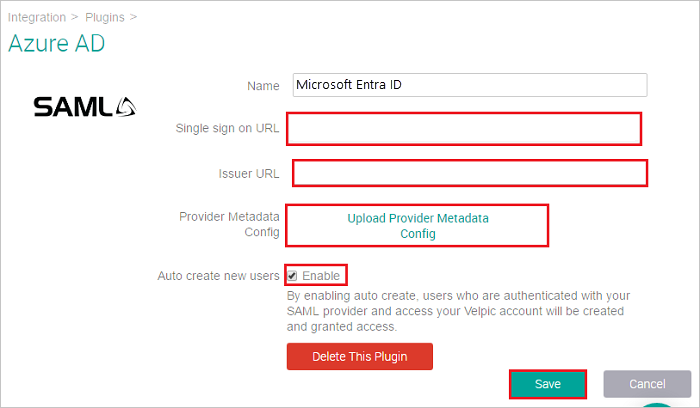
a. 이름 텍스트 상자에 SAML 플러그 인의 이름을 입력합니다.
b. 발급자 URL 텍스트 상자에 로그온 구성 창에서 복사한 Microsoft Entra ID를 붙여넣습니다.
c. 공급자 메타데이터 구성에 이전에 다운로드한 메타데이터 XML 파일을 업로드합니다.
d. 새 사용자 자동 만들기 확인란을 사용하여 SAML JIT(just in time) 프로비전을 사용할 수도 있습니다. 사용자자 Velpic에 없는 경우 이 플래그는 활성화되지 않으며 Azure에서 로그인에 실패합니다. 플래그가 활성화된 경우 사용자는 로그인 시 자동으로 Velpic으로 프로비전됩니다.
e. 텍스트 상자에서 Single Sign-On URL을 복사하고 붙여 넣습니다.
f. 저장을 클릭합니다.
Velpic SAML 테스트 사용자 만들기
애플리케이션은 JIT(Just-In-Time) 사용자 프로비전을 지원하므로 이 단계는 일반적으로 필요하지 않습니다. 자동 사용자 프로비전이 활성화되지 않은 경우 수동 사용자 만들기는 아래에서 설명한 대로 실행될 수 있습니다.
Velpic SAML 회사 사이트에 관리자로 로그인하고 다음 단계를 수행합니다.
관리 탭을 클릭하고 사용자 섹션으로 이동한 다음 새로 만들기 단추를 클릭하여 사용자를 추가합니다.
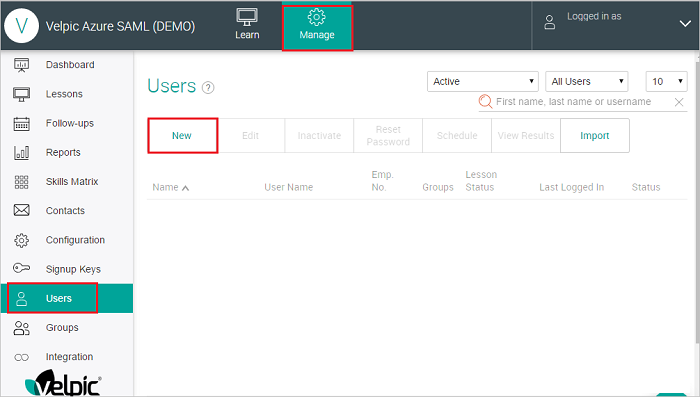
“새 사용자 만들기” 대화 상자 페이지에서 다음 단계를 수행합니다.
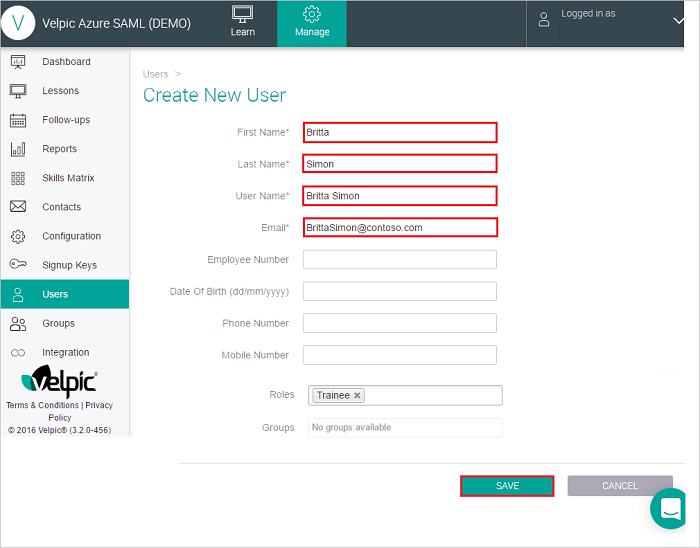
a. First Name 텍스트 상자에 B의 이름을 입력합니다.
b. 성 텍스트 상자에 성 Simon을 입력합니다.
c. 사용자 이름 텍스트 상자에 B.Simon의 사용자 이름을 입력합니다.
d. 이메일 텍스트 상자에 B.Simon@contoso.com 계정의 이메일 주소를 입력합니다.
e. 나머지 정보는 선택 사항이며 필요한 경우 채울 수 있습니다.
f. 저장을 클릭합니다.
참고 항목
Velpic SAML에서 자동화된 사용자 프로비저닝도 지원합니다. 자동화된 사용자 프로비저닝 구성 방법에 대한 자세한 내용은 여기를 참조하세요.
SSO 테스트
이 섹션에서는 내 앱을 사용하여 Microsoft Entra Single Sign-On 구성을 테스트합니다.
내 앱에서 Velpic SAML 타일을 클릭하면 Velpic SAML 애플리케이션의 로그인 페이지를 가져와야 합니다. 로그인 페이지에 Microsoft Entra ID로 로그인 버튼이 표시됩니다.
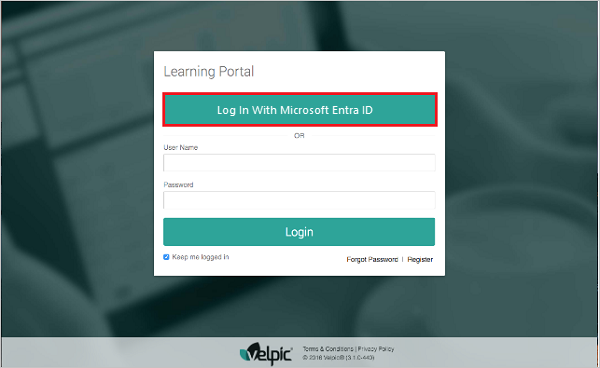
Microsoft Entra ID로 로그인 버튼을 클릭하여 Microsoft Entra 계정을 사용하여 Velpic에 로그인합니다.
다음 단계
Velpic SAML을 구성하면 세션 제어를 적용하여 조직의 중요한 데이터 반출과 반입을 실시간으로 보호할 수 있습니다. 세션 제어는 조건부 액세스에서 확장됩니다. Microsoft Defender for Cloud Apps를 사용하여 세션 제어를 적용하는 방법을 알아봅니다.